Maison >Tutoriel système >Série Windows >Comment résoudre le problème du téléchargement de logiciel bloqué dans Win10
Comment résoudre le problème du téléchargement de logiciel bloqué dans Win10
- PHPzavant
- 2024-01-01 16:53:421402parcourir
Lorsque nous utilisons le système win10, que se passe-t-il lorsque l'ordinateur ne peut pas télécharger un certain logiciel ? Cette situation peut être due au pare-feu. Aujourd'hui, l'éditeur a compilé un tutoriel, jetons un œil ci-dessous.
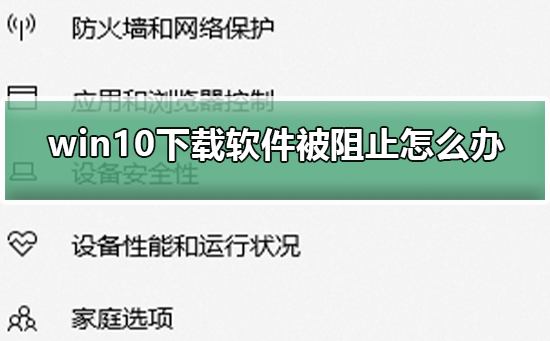
Comment empêcher le téléchargement du logiciel Win10
Méthode 1 : modifier les paramètres de sécurité
Recherchez "Paramètres-Mise à jour et sécurité-Windows Defender" dans le coin inférieur gauche du bureau et désactivez la fonction antivirus de Windows Defender .
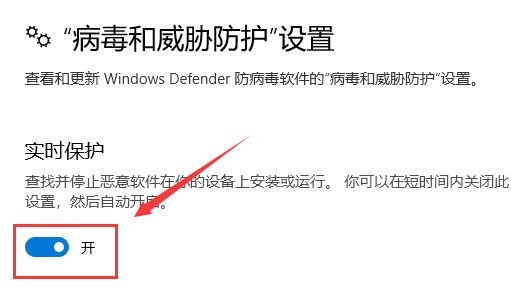
Méthode 2 : Mode de compatibilité
Cliquez sur l'application, puis cliquez sur "Propriétés - Compatibilité" et cochez "Mode de compatibilité".
Méthode 3 : Modifier la stratégie de groupe
1. Appuyez sur les touches "win+R", entrez "gpedit.msc", appuyez sur la touche Entrée, puis cliquez sur "Configuration de l'ordinateur-Modèles d'administration-Composants Windows-Installateur Windows".
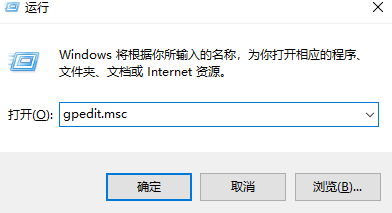
2. Double-cliquez sur « Interdire l'installation utilisateur », modifiez le paramètre « Activé » sur « Non configuré », et enfin cliquez sur OK pour l'enregistrer. Ce problème devrait être résolu.
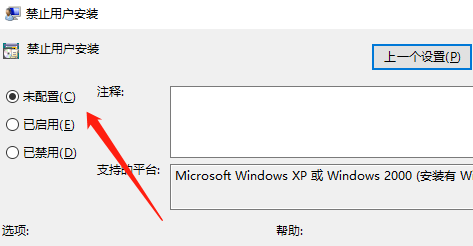
Méthode 4 : Modifier le registre
1. Cliquez sur "Démarrer", saisissez "regedit", appuyez sur la touche "Entrée", cliquez pour rechercher le fichier "HKEY_CLASSES_ROOT\.exe", cliquez et sélectionnez ".exe". ".

2. Recherchez "HKEY_CLASSES_ROOT-exefile", cliquez dessus, cliquez avec le bouton droit sur le fichier par défaut, sélectionnez la fonction de modification et modifiez les données numériques en "%1%".
3. Cliquez pour ouvrir "HKEY_CLASSES_ROOT-exefile-shell-open". Par défaut, choisissez de le modifier en "%1%", fermez le registre et redémarrez l'appareil.
Méthode 5 : Modifier les paramètres de filtre
Cliquez sur "Démarrer - Panneau de configuration", changez le mode d'affichage en "Grandes icônes", cliquez sur "Sécurité et maintenance - Modifier les paramètres de contrôle de compte d'utilisateur - N'effectuez aucune opération", OK.
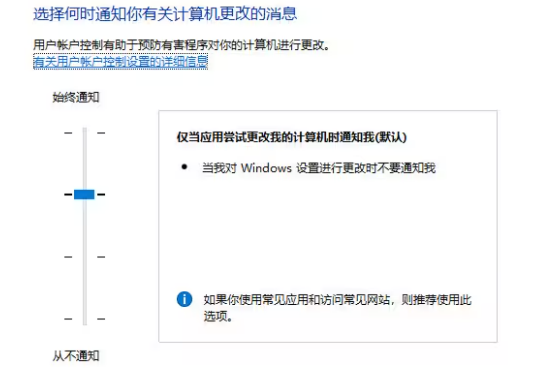
Ce qui précède est le contenu détaillé de. pour plus d'informations, suivez d'autres articles connexes sur le site Web de PHP en chinois!
Articles Liés
Voir plus- Solution au problème selon lequel le serveur de requêtes de téléphone mobile du mini-programme ne peut pas obtenir de données
- Solution au problème selon lequel le code de vérification ne peut pas être affiché en php
- La solution à GitHub n'a pas pu lire le nom d'utilisateur lors du téléchargement de git
- Solution à la disposition du clavier bloquée lors de la réinitialisation de Win10
- Comment résoudre le problème de l'oubli du mot de passe de mise sous tension de l'ordinateur de bureau

